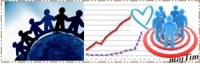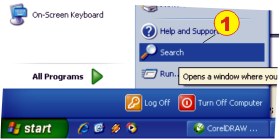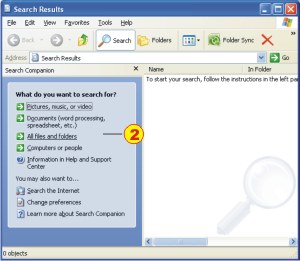Nastavak rada sa fajlovima
Brisanje fajlova: Recycle Bin
Trajno brisanje i rekonstrukcija slučajno izbrisanih fajlova
Pronalaženje fajla i foldera -Search-

Brisanje fajlova: Recycle Bin
Pri brisanju se treba držati jednog osnovnog pravila briše se samo ono
za što smo sigurni čemu služi, pretpostavka da je nešto višak je vrlo
opasna.
Operacija brisanja fajla obavlja se u dva koraka:
• Selektujete fajl koji želite izbrisati
• Izdate komandu Delete
Ovu komandu možete aktivirati direktno sa tastature pritiskom na taster
Delete, ili je aktivirati iz palete alatki klikom na ikonu Delete
Možemo shvatiti da se fajlovi prebacuju u specijalno rezervisan prostor,
sistemski folder, nazvan korpa za otpadke: Recycle Bin. Unutar ovog
foldera vrši se privremeno čuvanje fajlova i informacije o tome gdje su
se nalazili prilikom (u momentu) brisanja.
Ovaj princip brzog brisanja naziva se i recikliranje, jer omogućava
rekonstrukciju ovako izbrisanih fajlova.
Trajno brisanje i rekonstrukcija slučajno izbrisanih fajlova
Opisano brisanje (Delete) predstavlja samo
premještanje pokazivača iz kataloga (tabele) fajlova.
Prije nego što pristupimo konkretnom poslu rekonstrukcije fajla daćemo
nekoliko napomena:
Hijerahijska struktura organizacije podataka podrazumijeva jedan glavni
fajl u kome su smještene informacije o svim fajlovima i folderima koji
postoje na računaru.
Potražite na Desktopu, ili u Exporer-u, ikonu korpe za otpadke Recycle
Bin. Kliknete na nju i otvoriće se prozor unutar kojeg će biti spisak
ranije izbrisanih fajlova.
Ako selektujete neki od fajlova iz korpe imate ponuđene mogućnosti da ih
trajno izbrišete, ili da ih rekonstruišete.
Ako zaista želite da trajno uklonite ove datoteke sa diska onda u File
meniju izaberete komandu Empty Recycle Bin i kliknete na tipku Yes za
potvrdu brisanja.
Ukoliko ste neke fajlove (ili foldere) greškom obrisali možete ih
vratiti tako što ih u prozoru Recycle Bin selektujete, a zatim u File
meniju izaberete komandu Restore. Svi fajlovi i folderi na koje ste
primjenili komandu Restore biće vraćeni na mjesto odakle su obrisani.
Pronalaženje fajla i foldera -Search-
Podsjećamo fajl je određen imenom i lokacijom.
Pri radu sa velikim brojem podataka desi se da zaboravimo bilo ime, bilo
lokaciju fajla. U tom slučaju nam pomaže jedno moćno oružje: Search.
(ranije Find).
|
Naredbom |
|
|
|
|
Standardno se koristi opcija pretrage po imenu:
- u polje Search for files or folders named
- treba unijeti ime fajla koji tražimo.
Unos se vrši na standardan način popunjavanjem teksta i kombo boksova sa
tastature.
Pretraživanje počinje klikom na dugme Search, koje će se pojaviti u
lijevom oknu.
Sa Stop Search može se prekinuti pretraga, kad u prozoru rezultata
vidimo da je pronađen traženi fajl nema razloga za daljom pretragom.
Nakon kratkog vremena dobićemo spisak svih fajlova i foldera, koji
zadovoljavaju kriterijume traženja.
Sem punog imene i lokacije, moći ćemo da vidimo i ostale osnovne
karakteristike fajla/foldera: poziciju In Folder, veličinu Size, tip
Type.
Pretraga ima nekoliko naprednih mogućnosti
Podržano je pretraživanje sa džoker znakovima.
* mijenja sve znakove poslije nje, ? mijenja jedan znak /slovo/
To znači da ne moramo pisati ime do kraja, dovoljno je napisati samo
nekoliko slova za prepoznavanje, a ostale zamjeniti džokerima.
Gdje tražimo:
U listi Look in -4- je predefinisana je potraga svih diskova, što može da
potraje.
Postoji mogućnost sužavanja pretrage, definisanjem pretrage u na
određenom folder.
Klikom na njega padajući meni (strelica) ili izborom Browse, pa krećući
se kroz stablo 'skrolovanjem' dođemo do foldera kojeg želimo pretražiti.
Kad pronađemo željeni folder kliknemo na njega i automatski se ubaci
komletna putanja u polje Look in. Čekiranjem opcije Include subfolders
omogućeno je pretraživanje koje uključuje i sve subfoldere koje sadrži
folder definisan u Look in.
Ako radite u mreži kad u Look in izaberete My Computer biće pretraženi
svi diskovi uključujući i mrežne drajvove (koji su su mapirani-označeni
sa odgovarajućim slovima). Normalno u tom slučaju i svi mrežni diskovi
moraju biti u funkciji (računari kojima pripadaju ti diskovi trebaju
biti uključeni).
• Sa Date modified omogućava pretraživanje po datumu posljednje promjene
u fajlu. Moguće je traženje svih fajlova modifikovanih Između datuma
(between), u toku posljednjeg mjeseca, ili mjeseci (mont(s)), i u toku
posljednjeg dana, odnosno dana (day(s)).
• U polje Size is može se unijeti predpostavljena veličina fajla (da se
nepotrebno ne gubi vrijeme na traženje mnogo većih ili mnogo manjih
fajlova.)
• Ako je to jedini uslov koji znamo u polje Containg text treba unijeti
tekst koji sadrži fajl koga tražimo (sigurni smo da smo negdje zapisali
taj tekst, ali ne znamo u koji fajl). Ova pretraga će trajati relativno
dugo.
Sa pronađenim fajlovima mogu se obavljati sve standardne opcije:
kopiranje, otvaranje, brisanje...